Suporte Remoto Rustdesk
Se o colaborador da Informática lhe solicitar e necessitar de acesso remoto ao seu computador para dar resposta a um pedido de suporte seu, deverá seguir as instruções seguintes.
Instalação
Obter o cliente RustDesk no endereço em baixo e executar o mesmo:
Versão atual Windows: https://github.com/rustdesk/rustdesk/releases/download/1.3.8/rustdesk-1.3.8-x86_64.exe
Configuração do software
Pedir Suporte
Em seguida, deve indicar o endereço de suporte remoto associado ao seu computador ao colaborador da Informática:
Neste momento, o colaborador da Informática irá proceder à ligação ao seu computador, sendo que terá que autorizar a ligação remota:
Após aceitação da ligação, receberá a indicação que existe uma ligação remota estabelecida. Deverá agora seguir as indicações telefónicas dadas e continuar com a sessão de suporte remoto.
No final, o colaborador da Informática irá fechar a sessão do seu lado, terminando o acesso remoto ao seu computador.
Neste momento, poderá fechar a aplicação RustDesk. Guarde a mesma no disco rígido, poderá utilizar a mesma em futuros pedidos de suporte, uma vez que o endereço deste computador mantém-se.
A segurança do seu computador está garantida, na medida em que o suporte só pode ser feito com a aplicação aberta e com a sua autorização explícita e física de ligação.
Autorizações necessárias em ambiente Windows
Se, nalgum momento surgir a seguinte janela de segurança, seleccionar a opção “Permitir acesso”:
Autorizações necessárias em ambiente MacOS
A partir do MacOS Mojave é exigida a permissão para que o RustDesk controle explicitamente um dispositivo.
Surgirá a janela seguinte na primeira execução da aplicação. Siga a sequência de acções indicada abaixo:
Após concluir, clique novamente no cadeado para terminar o processo de autorização.

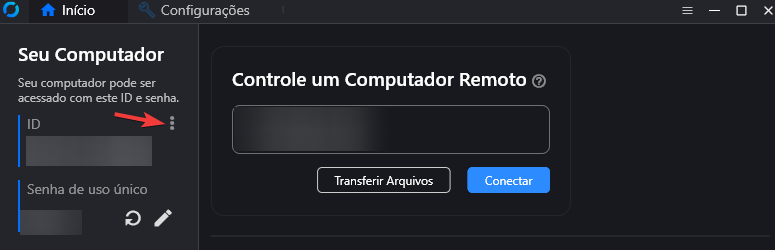
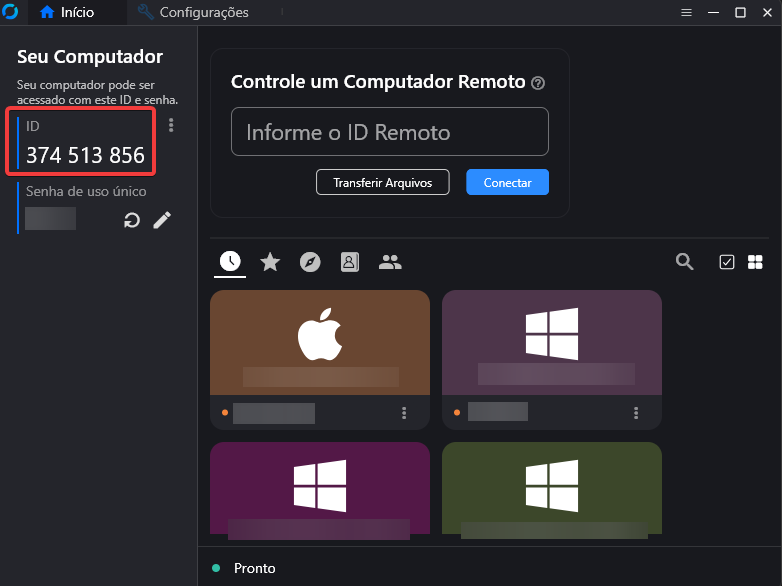
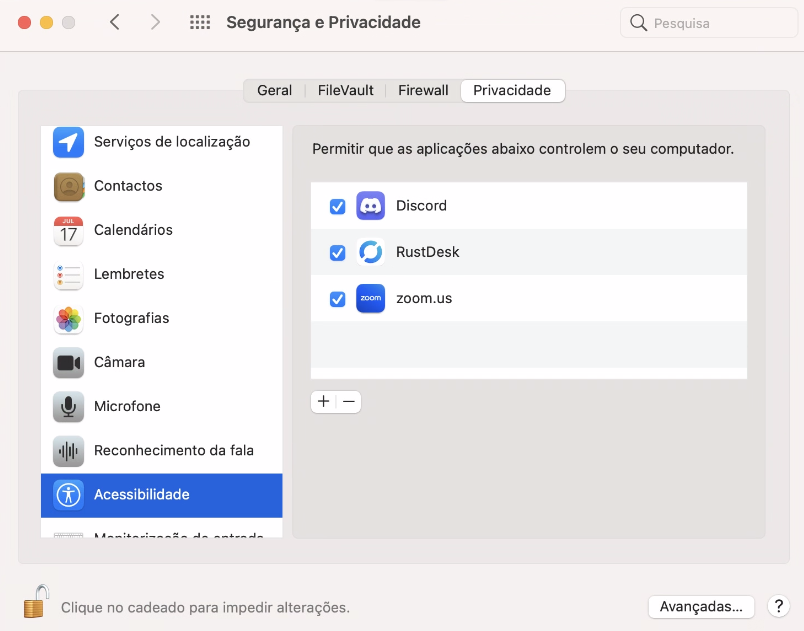
No Comments